彻底删除向日葵远程控制软件的实用指南
在现代工作与生活中,远程控制软件如向日葵已成为不可或缺的工具,它们极大地提升了跨地域协作的效率。然而,当这些软件不再需要或出于安全考虑时,如何彻底删除它们却成为了一个值得深入探讨的问题。本文将从一个新颖且深刻的视角出发,详细阐述如何彻底删除向日葵远程控制软件,确保你的设备回归到一个干净、安全的状态。
首先,我们需要明确一点:彻底删除向日葵远程控制软件并不仅仅意味着从程序列表中卸载它。实际上,卸载只是第一步,真正的挑战在于清理那些隐藏在系统中的残留文件、进程、驱动程序以及注册表项。
卸载软件
卸载向日葵远程控制软件的第一步是通过控制面板。在windows系统中,你可以通过点击“开始”菜单,搜索“控制面板”,然后在“程序和功能”或“卸载程序”中找到向日葵远程控制软件,点击“卸载”按钮。这一步虽然简单,但只是整个过程的开始。
手动删除残留文件
卸载完成后,向日葵可能会在系统中留下一些残留文件。这些文件通常位于`roaming`文件夹和`temp`文件夹中。你需要手动导航到这些位置,并删除与向日葵相关的文件夹。例如,在`roaming`文件夹中,你可以找到`oray`文件夹并将其删除;在`temp`文件夹中,搜索`sunloginclient`并删除相关文件夹。这一步骤需要耐心和细心,因为残留文件可能会分散在不同的位置。
关闭进程并清理残留文件
有时候,即使你已经卸载了向日葵远程控制软件,它的某些进程可能仍在运行。这些进程会阻止你删除残留文件。因此,你需要先打开任务管理器(通过右键点击任务栏或按`ctrl+shift+esc`组合键),找到与向日葵相关的进程(如`sunloginclient.exe`),右键点击并选择“结束任务”。然后,再次尝试删除之前提到的残留文件。如果仍无法删除,可以尝试重启计算机后再进行删除。
卸载驱动程序和清理注册表项
向日葵远程控制软件可能还在系统中安装了驱动程序,并在注册表中留下了残留项。这些也需要手动清理。在设备管理器中,你可以找到与向日葵相关的驱动程序,右键点击并选择“卸载设备”,在弹出的对话框中勾选“删除此设备的驱动程序软件”选项。接下来,你需要打开注册表编辑器(按`win+r`组合键,输入`regedit`并按回车键),导航到与向日葵相关的路径(如`hkey_current_user⁄⁄software⁄⁄oray`、`hkey_local_machine⁄⁄software⁄⁄oray`等),并删除这些项。请注意,修改注册表是一个高风险操作,可能会导致系统不稳定或无法启动。因此,在进行此操作之前,请务必备份注册表或创建系统还原点。
针对绿色版的特别说明
如果你使用的是向日葵远程控制的绿色版(即无需安装、只需解压即可使用的版本),卸载过程将更为简单。你只需删除解压后的文件夹即可。然而,绿色版也可能在系统中留下一些配置文件和临时文件,这些文件需要按照上述步骤手动删除。
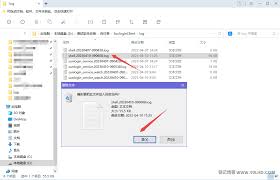
卸载后的验证
为了确保向日葵远程控制软件已被彻底删除,你可以进行以下验证:检查控制面板中的“程序和功能”列表,确保向日葵不再列出;检查之前提到的残留文件夹是否已被删除;检查任务管理器中是否有与向日葵相关的进程在运行;检查注册表中是否有与向日葵相关的项。
综上所述,彻底删除向日葵远程控制软件是一个复杂而细致的过程。它不仅需要你对系统有一定的了解,还需要你具备耐心和细心。只有这样,你才能确保设备回归到一个干净、安全的状态。在这个过程中,你可能会遇到一些挑战和困难,但请记住:每一步的努力都是为了保护你的数据和隐私。因此,无论多么繁琐,这都是值得的。












